Windows 10 gaat een hele reeks toevoegenzeer indrukwekkende nieuwe functies komen de jubileumupdate. Met elke opeenvolgende preview-build die Microsoft start voor testers en ontwikkelaars, leren we meer over de komende wijzigingen die zullen worden aangebracht. De app Instellingen is exponentieel verbeterd en er zijn veel nieuwe instellingen aan toegevoegd, waardoor duidelijk wordt dat meer en meer instellingen van het Configuratiescherm hier nu worden beheerd. Vanaf build 14332 kunt u nu van uw Windows 10-systeem een mobiele hotspot maken zonder dat u het opdrachtregelprogramma NETSH nodig hebt om het in te stellen. Het proces is nu net zo eenvoudig als het omschakelen van een schakelaar. Hier ziet u hoe u de mobiele hotspot in Windows 10 inschakelt en beheert.
Open de app Instellingen en ga naar het netwerk &Internetgroep instellingen. Ga naar het tabblad Mobiele hotspot en schakel de optie 'Deel uw internetverbinding met andere apparaten' in. De naam van uw systeem wordt gebruikt als de netwerknaam en Windows genereert een wachtwoord dat moet worden ingevoerd op elk apparaat dat verbinding met het netwerk wil maken.

Om de naam van de hotspot te wijzigen of het wachtwoord te wijzigen, klikt u op de knop Bewerken op dit scherm. Met de overlay ‘Netwerkinfo bewerken’ kunt u de naam van het netwerk en het wachtwoord ervoor wijzigen.
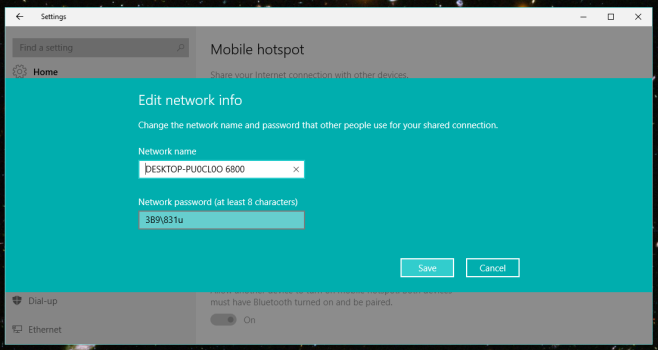
Wanneer een apparaat is verbonden met uw hotspot (u kunt maximaal 8 apparaten aansluiten), ziet u de naam van het apparaat, het is het IP-adres en MAC-adres.
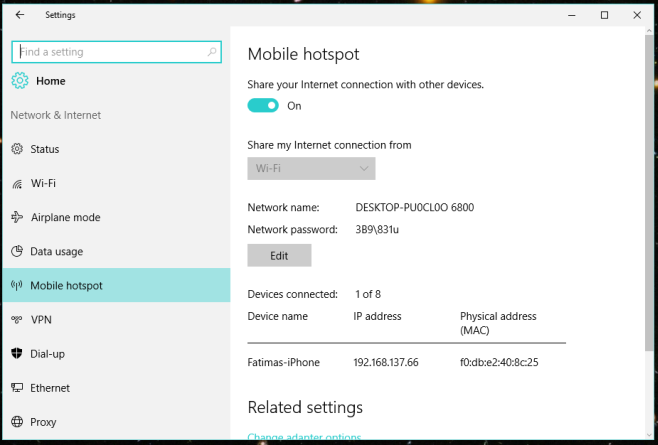
Windows heeft al lang de mogelijkheid om eenhotspot maar instellen was niet alleen tijdrovend, maar ook ingewikkeld voor de gemiddelde gebruiker. Er bestaan veel apps die het proces vereenvoudigen voor systemen met Windows 7/8 / 8.1 / 10, maar dit zal waarschijnlijk een meerderheid van die apps uitsterven.
Deze functie en zijn functionaliteit zijn getesteen Windows 10 Preview Build 14332. We verwachten echter dat het de Jubileum-update zal halen, als de functie niet op tijd gereed is, zullen we dit bericht dienovereenkomstig updaten.













Comments